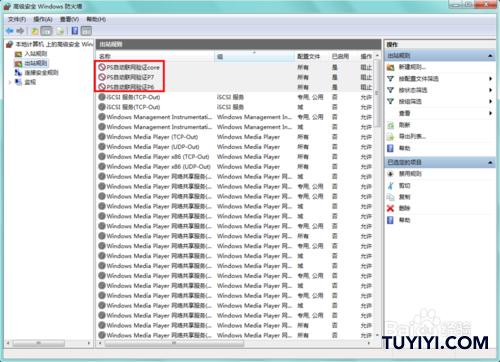来源:网络 作者:佚名
说起photoshop,想必大家都不陌生,功能强大,很好用,购买正版软件也不便宜,那我们只用来个人研究学习,是可以免费使用的,但需要我们做一些设置,下面就教给大家;

方法/步骤
1、按下”win+R“键,打开运行,输入”control“,确认,打开控制面板,查看方式选择”大图标“,找到”Windows防火墙“;
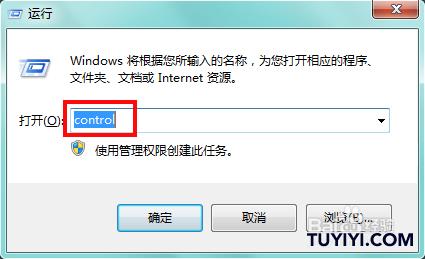
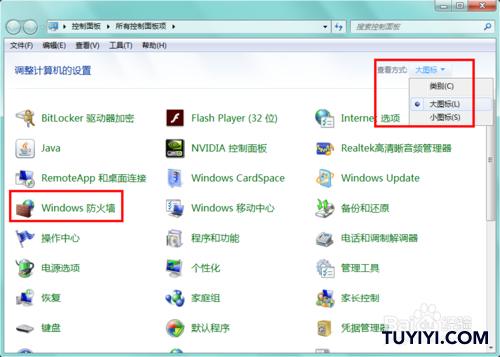
2、打开防火墙以后,无论防火墙打开与关闭都无关紧要,直接找到左侧的高级设置,打开;
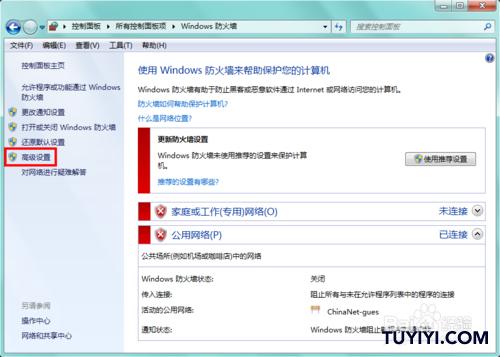
3、点击左侧的”出站规则“,会看到中间很多已有的规则,但都不是我们需要的,uimaker,点击右侧的”新建规则“;
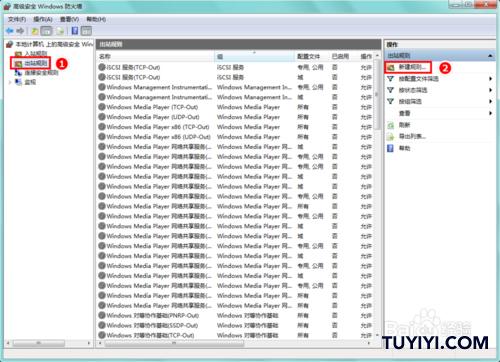
4、然后会弹出”新建出站规则向导“的窗口,选择第一项”程序“,意思我们要阻止的是某个程序,点击”下一步“;
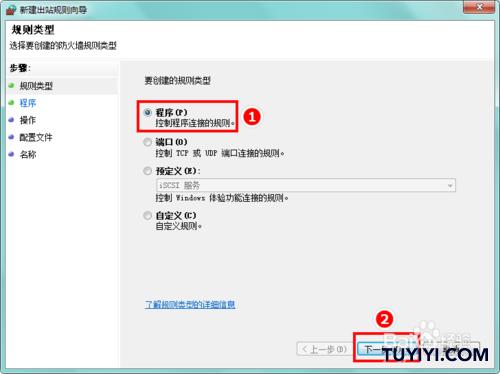
5、浏览程序的路径,这里要阻止三个程序,路径分别是:
C:Program Files (x86)Common FilesAdobeOOBEPDAppP6adobe_licutil.exe
C:Program Files (x86)Common FilesAdobeOOBEPDAppP7adobe_licutil.exe
C:Program Files (x86)Common FilesAdobeOOBEPDAppcorePDapp.exe
注意事项
按照路径看能否找到这三个程序,如果没有,也不需要做这些操作;
后面的步骤以第一个路径为例演示;
程序添加以后,点击下一步;
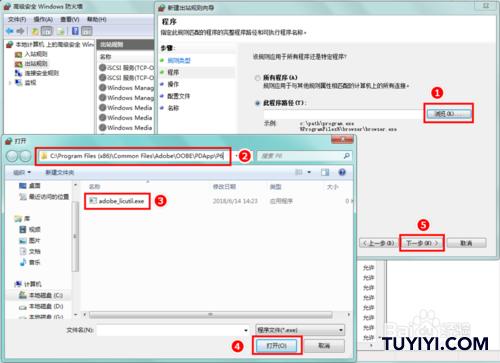
6、选择”阻止连接“,意思就是系统会阻止规则添加的程序访问互联网,点击下一步;
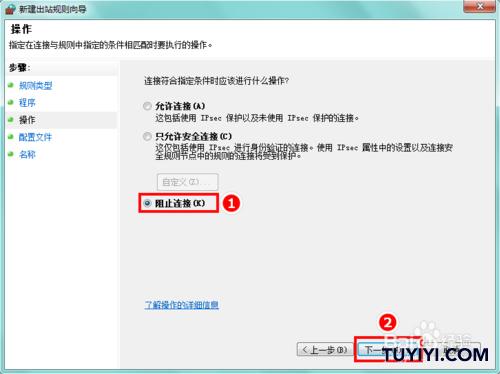
7、域、专用、公用,三个选项都选,意思是在任何情况下都使用该规则,点击下一步;
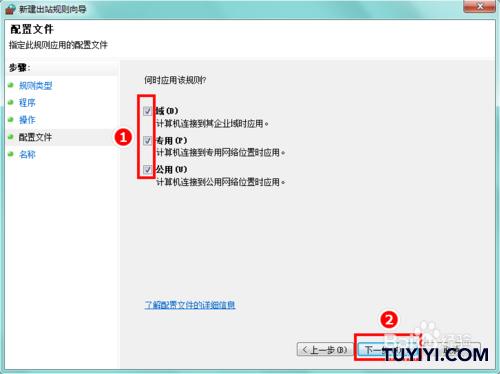
8、最后就是给新建的规则命名了,这里的命名方式按照程序路径的规律,取最后一级文件夹的名称做为尾标,再加上”PS自动联网验证“,就完全可以区分开了;
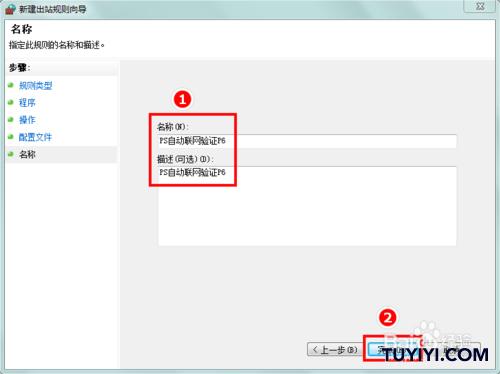
9、重复以上步骤,再新建其他两个程序的规则,这样一来,就可以阻止PS自动联网,uimaker,也就能放心使用了;